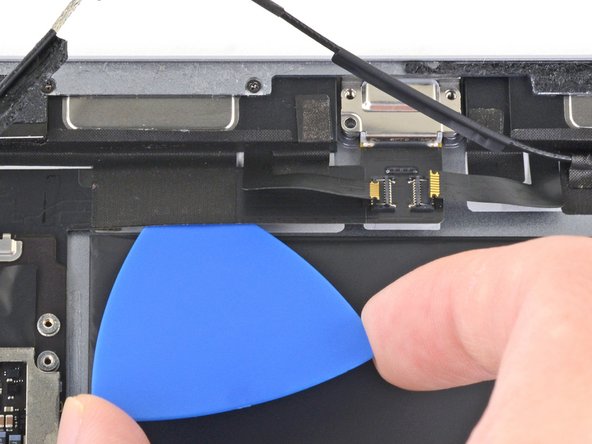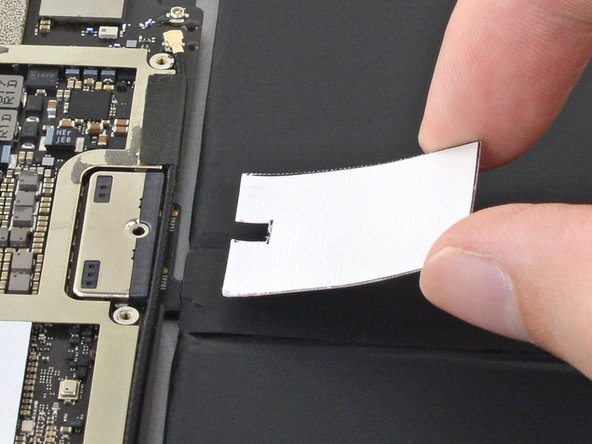Questa versione può contenere modifiche errate. Passa all'ultima istantanea verificata.
Introduzione
Segui questa guida per rimuovere o sostituire la scheda madre di un iPad Pro da 9.7".
Questa guida è stata scritta per il modello cellular dell'iPad Pro. Se il tuo iPad non è il modello cellular, salta il primo passaggio.
Per la tua sicurezza, scarica la batteria al di sotto del 25% prima di smontare il tuo telefono. Questo riduce il rischio di pericolosi eventi termici se la batteria viene danneggiata accidentalmente durante la riparazione. Se la tua batteria è gonfia, prendi le precauzioni appropriate.
Alcune immagini in questa guida sono di un modello diverso e possono contenere delle minori differenze visive, ma non influiranno sulla procedura della guida.
Cosa ti serve
-
-
Infila uno strumento per l'eiezione della SIM, una punta o una graffetta nel piccolo foro nel carrello della SIM, posizionato vicino al bordo inferiore dell'iPad.
-
Premi con forza per espellere il carrello.
-
Rimuovi il carrello della SIM.
-
-
-
Se il vetro dello schermo è crepato, previeni ulteriori rotture e danni fisici durante la riparazione coprendo lo schermo con del nastro adesivo trasparente.
-
Sovrapponi strisce di nastro adesivo trasparente da pacchi per coprire tutta la superficie dello schermo dell´iPad.
-
Fai del tuo meglio per seguire il resto della guida, come descritta. In ogni caso, uno schermo crepato continuerà probabilmente a danneggiarsi durante la riparazione e, perciò potrebbe essere necessario utilizzare uno strumento metallico per estrarre il vetro.
-
-
Questo passaggio è privo di traduzione. Aiuta a tradurlo
-
Elevate the iPad enough for the Anti-Clamp's arms to rest above and below the screen.
-
Pull the blue handle towards the hinge to disengage opening mode.
-
Position the suction cups near the top edge of the iPad—one on the front, and one on the back.
-
Push down on the cups to apply suction to the desired area.
-
-
Questo passaggio è privo di traduzione. Aiuta a tradurlo
-
Push the blue handle away from the hinge to engage opening mode.
-
Turn the handle clockwise until you see the cups start to stretch.
-
Wait one minute to give the adhesive a chance to release and present an opening gap.
-
Insert an opening pick under the screen when the Anti-Clamp creates a large enough gap.
-
Skip the next two steps.
-
-
-
Usa i plettri per assicurarti che la maggior parte dell'adesivo sia stato tagliato lungo i bordi superiore, sinistro ed inferiore.
-
Torci i plettri sui bordi superiore ed inferiore per separare il gruppo dello schermo dalla scocca.
-
-
-
Utilizza un cacciavite a croce per rimuovere le undici viti da 1,3 mm che tengono ferma la schermatura EMI.
-
-
-
Appoggia un iOpener scaldato sulla schermatura EMI sopra la scheda madre per un minuto.
-
-
-
-
Fai scorrere il blocca batteria sotto il lato sinistro del connettore della batteria sulla scheda madre ad un angolo di 35 gradi.
-
Lascia il blocca batteria al suo posto mentre lavori.
-
-
-
Applica qualche goccia di alcol isopropilico ad alta concentrazione (90% o più alto) sotto la scheda madre a destra e sinistra del connettore della batteria.
-
Aspetta due minuti che l'alcol isopropilico indebolisca l'adesivo sotto la scheda madre.
-
Prova ad inserire il blocca batteria. Se la scheda madre non si solleva facilmente, applica qualche altra goccia di alcol isopropilico.
-
-
-
Utilizza il cacciavite a croce Phillips per rimuovere le tre viti a croce Phillips da 1,3 mm che fissano la copertura del cavo dello schermo.
-
-
-
Usa la parte piatta di uno spudger per scollegare il connettore del gruppo dello schermo dalla sua presa sulla scheda madre.
-
-
-
Infila un plettro sotto il sensore della luce ambientale destro per separarlo dall'adesivo.
-
-
-
Usa un cacciavite a croce Phillips per svitare le quattro viti da 1,9 mm che fissano lo speaker superiore alla cornice.
-
-
-
Applica qualche goccia di alcool isopropilico ad alta concentrazione (>90%) sotto lo speaker superiore.
-
Aspetta un minuto per lasciar ammorbidire all'alcool isopropilico l'adesivo sotto lo speaker superiore.
-
-
-
Usa uno strumento di apertura per sollevare il bordo sinistro dello speaker superiore.
-
-
-
Usa la parte piatta di uno spudger per spingere il lato sinistro dello speaker superiore verso la batteria giusto il necessario per far sì che lo speaker sinistro esca dal suo alloggio nella cornice.
-
-
-
Usa la parte piatta di uno spudger per scollegare il connettore dell'antenna destra dalla sua presa.
-
-
-
Usa la parte piatta di uno spudger per scollegare il connettore coassiale dell'antenna sinistra dalla sua presa.
-
-
-
Usa la parte piatta di uno spudger per sollevare i cavi raggruppati dell'antenna destra e sinistra dalla cornice.
-
-
-
Usa un paio di pinzette per rimuovere l'adesivo che fissava i cavi dell'antenna alla cornice.
-
-
-
Usa un paio di pinzette per aprire l'adesivo che tiene insieme i cavi dell'antenna destra e sinistra.
-
-
-
Usa un paio di pinzette per sollevare il piccolo adesivo accanto allo speaker inferiore destro che fissa l'antenna destra alla cornice.
-
-
-
Usa la punta di uno spudger per staccare il distanziale in schiuma fissato al secondo adesivo dell'antenna destra.
-
-
-
Rimuovi il distanziale in schiuma dal secondo adesivo dell'antenna destra.
-
-
-
Usa un paio di pinzette per staccare l'adesivo grande dell'antenna destra tra le scheda madre e l'antenna.
-
-
-
Usa un paio di pinzette per sollevare il piccolo adesivo accanto allo speaker inferiore destro che fissa l'antenna sinistra alla cornice.
-
-
-
Usa un paio di pinzette per staccare il largo adesivo accanto allo speaker inferiore destro.
-
-
-
Usa un paio di pinzette per sollevare l'antenna sinistra e il suo terzo adesivo dalla zona della porta Lightning della cornice.
-
-
-
Usa la punta di uno spudger per staccare il distanziale in schiuma fissato al quarto adesivo del cavo dell'antenna sinistra.
-
-
-
Rimuovi il distanziale in schiuma dal quarto adesivo del cavo dell'antenna sinistra.
-
-
-
Usa un paio di pinzette per rimuovere l'adesivo che copre il connettore ZIF del sensore della luce ambientale sinistro.
-
-
-
Usa la punta di uno spudger per ruotare verso l'alto l'aletta di bloccaggio sul connettore ZIF del sensore della luce ambientale sinistro.
-
-
-
Usa un paio di pinzette per prendere il cavo a nastro del sensore della luce ambientale il più vicino possibile ai suoi contatti.
-
Sfila il cavo a nastro dal connettore ZIF.
-
-
-
Usa la punta di uno spudger per scollegare il connettore a pressione della fotocamera frontale dalla sua presa.
-
-
-
Usa un paio di pinzette per prendere il connettore coassiale inferiore sulla scheda di interconnessione superiore dalla sua parte in metallo.
-
Tira il connettore coassiale verso l'alto per scollegarlo dalla scheda di interconnessione.
-
-
-
Applica qualche goccia di alcool isopropilico ad alta concentrazione (>90%) ai bordi della scheda di interconnessione superiore.
-
Aspetta trenta secondi per lasciar ammorbidire all'alcool isopropilico l'adesivo sotto la scheda di interconnessione superiore.
-
-
-
Usa un plettro per tagliare l'adesivo sotto la scheda di interconnessione superiore e staccala dalla cornice.
-
-
-
Usa la punta di uno spudger per scollegare il connettore a pressione della fotocamera posteriore dalla sua presa.
-
-
-
Usa la punta di uno spudger per scollegare il connettore a pressione del gruppo del tasto di accensione dalla sua presa.
-
-
-
Usa la punta di uno spudger per scollegare il connettore a pressione dei tasti del volume dalla sua presa.
-
-
-
Usa un paio di pinzette per rimuovere l'adesivo che copre i connettori ZIF accanto alla porta Lightning.
-
-
-
Usa un plettro per tagliare l'adesivo sotto il cavo a nastro destro accanto allo speaker inferiore (con la porta Lightning rivolta verso l'alto) e staccalo dalla cornice.
-
-
-
Usa un plettro per tagliare l'adesivo sotto il cavo a nastro sinistro accanto allo speaker inferiore e staccalo dalla cornice.
-
-
-
Usa la punta di uno spudger per ruotare verso l'alto l'aletta di bloccaggio incernierata sul connettore ZIF del cavo a nastro sinistro.
-
-
-
Svita le quattro viti a croce Phillips che tengono ferma la porta Lightning:
-
Due viti da 2,5 mm
-
Due viti da 1,5 mm
-
-
-
Delle strisce di adesivo fissano la scheda logica alla cornice. Nei prossimi passaggi dovrai ammorbidire e tagliare l'adesivo per staccare la scheda logica dalla cornice.
-
-
-
Gira attentamente l'iPad a faccia in giù.
-
Scalda un iOpener ed appoggialo ai bordi superiore, sinistro ed inferiore della copertura posteriore per un minuto ciascuno.
-
-
-
Usa un plettro per tagliare l'adesivo sotto il cavo a nastro della porta Lightning per staccarlo dalla cornice.
-
-
-
Usa un paio di pinzette per sollevare l'adesivo più piccolo a sinistra della porta Lightning (con la porta Lightning rivolta verso l'alto).
-
-
-
Usa un paio di pinzette per prendere la porta Lightning dal foro della vite in basso a destra.
-
Rimuovi la porta Lightning dal suo alloggio.
-
-
-
Applica qualche goccia di alcool isopropilico ad alta concentrazione sotto il bordo sinistro del braccio superiore della scheda logica (con la porta Lightning rivolta verso il basso).
-
Aspetta trenta secondi per lasciar ammorbidire l'adesivo sotto il braccio superiore della scheda logica all'alcool isopropilico.
-
-
-
Usa un plettro per tagliare l'adesivo sotto il braccio superiore della scheda logica e staccarlo dalla cornice.
-
-
-
Applica qualche goccia di alcool isopropilico ad alta concentrazione sotto il bordo destro della scheda logica.
-
-
-
Infila un plettro circa 13 mm sotto la parte superiore del bordo sinistro della scheda logica per tagliare l'adesivo.
-
Rimuovi il plettro.
-
Confronta la tua parte di ricambio con quella originale: potrebbe essere necessario il trasferimento di alcuni componenti o la rimozione di protezioni adesive dalla nuova parte prima di installarla.
Per rimontare il tuo dispositivo, segui le istruzioni in ordine inverso.
Porta i tuoi rifiuti elettronici a un riciclatore certificato R2 o e-Stewards.
La riparazione non è andata come previsto? Prova delle soluzioni di base ai problemi, oppure rivolgiti alla nostra comunità Risposte per trovare aiuto.
Confronta la tua parte di ricambio con quella originale: potrebbe essere necessario il trasferimento di alcuni componenti o la rimozione di protezioni adesive dalla nuova parte prima di installarla.
Per rimontare il tuo dispositivo, segui le istruzioni in ordine inverso.
Porta i tuoi rifiuti elettronici a un riciclatore certificato R2 o e-Stewards.
La riparazione non è andata come previsto? Prova delle soluzioni di base ai problemi, oppure rivolgiti alla nostra comunità Risposte per trovare aiuto.
Annulla: non ho completato questa guida.
Altre 4 persone hanno completato questa guida.
Un ringraziamento speciale a questi traduttori:
100%
Questi traduttori ci stanno aiutando ad aggiustare il mondo! Vuoi partecipare?
Inizia a tradurre ›
2 Commenti
where can I buy the logic board for this ?